Cómo mantener la música de Spotify en PlayStation 4/5 mientras juegas
Los juegos y la música siempre han ido de la mano, creando una sinfonía de emoción que trasciende el mundo virtual. Y si eres un entusiasta de PlayStation, sabes que la emoción de jugar alcanza su punto máximo cuando va acompañada de la lista de reproducción perfecta. Ahí es donde entra Spotify, combinando a la perfección tu experiencia de juego con tus canciones favoritas.
Pero ¿alguna vez te has sentido frustrado cuando la música se detiene abruptamente al iniciar un juego? Bueno, ¡no te preocupes más! En este artículo, desentrañaremos los secretos de cómo mantener la música de Spotify en PlayStation, permitiéndote disfrutar sin interrupciones mientras conquistas mundos virtuales. ¡Prepárate para llevar tus aventuras de juego a un nivel completamente nuevo de felicidad auditiva!
Guía de contenido Parte 1. ¿Puedes ejecutar Spotify en segundo plano en PS4/5?Parte 2. ¿Cómo seguir reproduciendo Spotify en PS4/5 mientras juegas?Parte 3. Las soluciones para arreglar Spotify en PlayStation no funcionanParte 4. La mejor manera de reproducir canciones de Spotify en PlayStation sin anunciosConclusión
Parte 1. ¿Puedes ejecutar Spotify en segundo plano en PS4/5?
¿Sabías que puedes destruir tu favorito? Spotify melodías mientras haces pedazos a tus oponentes? Sony se asocia con Spotify para lanzar un servicio de transmisión de PlayStation que permitirá a los usuarios disfrutar de la música en su experiencia de juego. ¿Por qué deberías mantener la música de Spotify en PlayStation? Los usuarios pueden crear bandas sonoras personalizadas, adaptando la música a sus preferencias y a la atmósfera que desean mientras juegan. Agrega una capa adicional de disfrute y compromiso a la experiencia de juego.
Esta integración garantiza una transición perfecta entre jugar y escuchar música. Los usuarios pueden cambiar fácilmente entre juegos y sus pistas de música favoritas sin interrumpir el juego. La integración de Spotify con PlayStation también permite a los usuarios compartir sus pistas, listas de reproducción y actividades de escucha favoritas con amigos y la comunidad de PlayStation. Este aspecto social mejora la experiencia de juego al permitir a los usuarios descubrir nuevas recomendaciones musicales de amigos o unirse a listas de reproducción colaborativas. Fomenta un sentido de comunidad y disfrute compartido entre los usuarios de PlayStation.
Parte 2. ¿Cómo seguir reproduciendo Spotify en PS4/5 mientras juegas?
Para conservar la música de Spotify en PlayStation, existen algunos métodos que puedes seguir. Aquí hay instrucciones paso a paso para cada método:
Usando la aplicación Spotify en PlayStation
- Verifique si su sistema PlayStation está en línea y vinculado a una red.
- Busque la aplicación Spotify en PlayStation Store.
- Haz clic en Descargar para instalarlo en tu PlayStation.
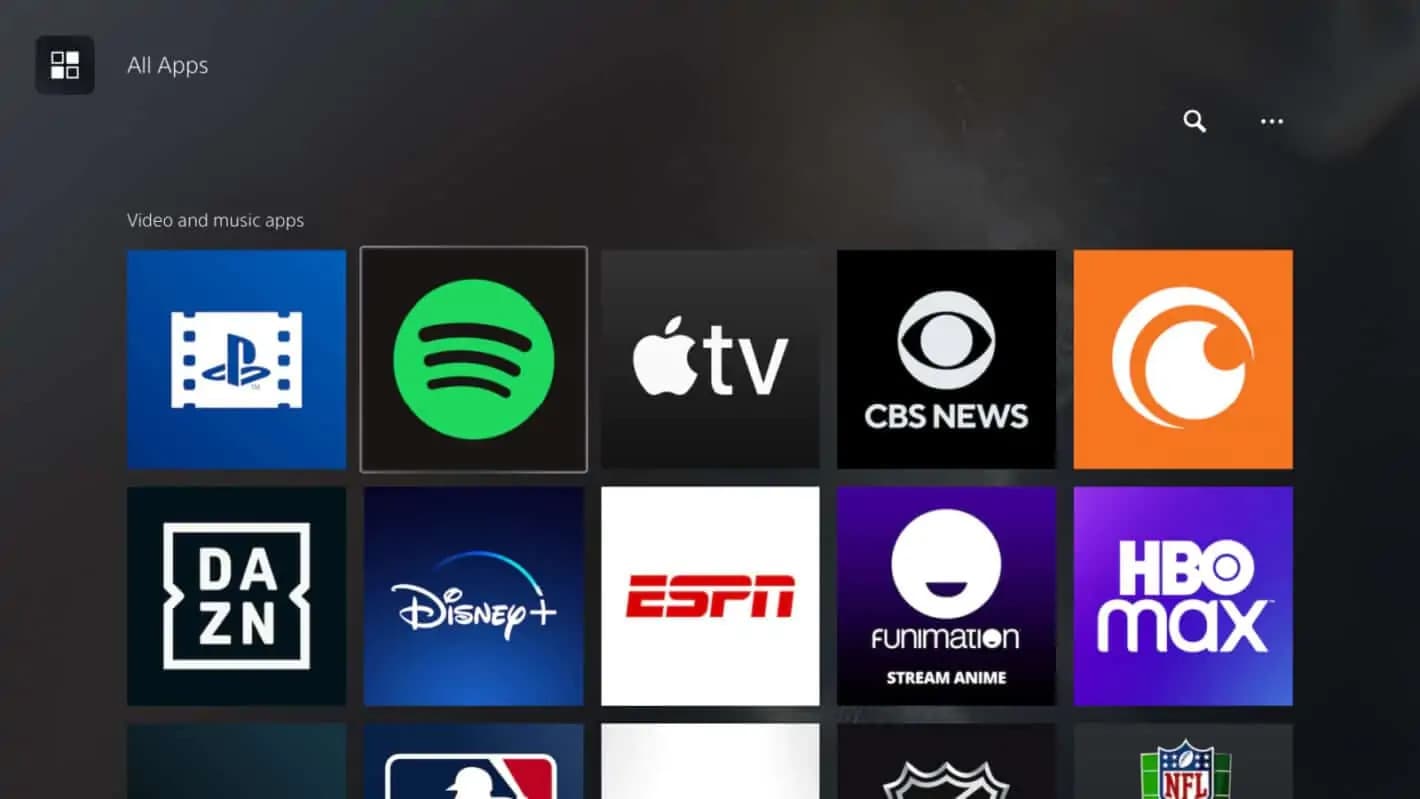
- Una vez que el software se haya instalado completamente, ejecútelo.
- Si ya tiene una cuenta de Spotify, debe elegir la opción Iniciar sesión, pero también debe ingresar su nombre de usuario y contraseña cuando se le solicite. Si aún no tiene una cuenta, puede crear una haciendo clic en el botón Registrarse y luego siguiendo las instrucciones en pantalla.
- Una vez que se haya conectado a su cuenta de Spotify, seleccione la canción o álbum que desea escuchar.
- ¡Comienza un juego y escucha música mientras juegas!

Usando Spotify Connect con PlayStation
PS4/5 admite Spotify solo en un número limitado de países. Si no puedes encontrar la aplicación Spotify en PlayStation Store, puedes probar la segunda forma de conservar la música de Spotify en PlayStation. Para hacer esto, necesitará Spotify Connect. Los siguientes son los pasos:
- Asegúrese de que tanto su sistema PlayStation como el dispositivo en el que instaló la aplicación Spotify (como un teléfono inteligente o una tableta, por ejemplo) estén conectados a la misma red Wi-Fi.
- Inicia sesión en tu cuenta en la aplicación móvil de Spotify.
- Después de eso, debes comenzar a reproducir algo de música.
- En la página que se reproduce ahora, toque el ícono de Spotify Connect para que aparezca una lista de todos los dispositivos locales en su red doméstica. Elija su dispositivo PlayStation de la lista de opciones.
- Y la música que ahora se reproduce en tu móvil comenzará a reproducirse inmediatamente en tu consola PlayStation.
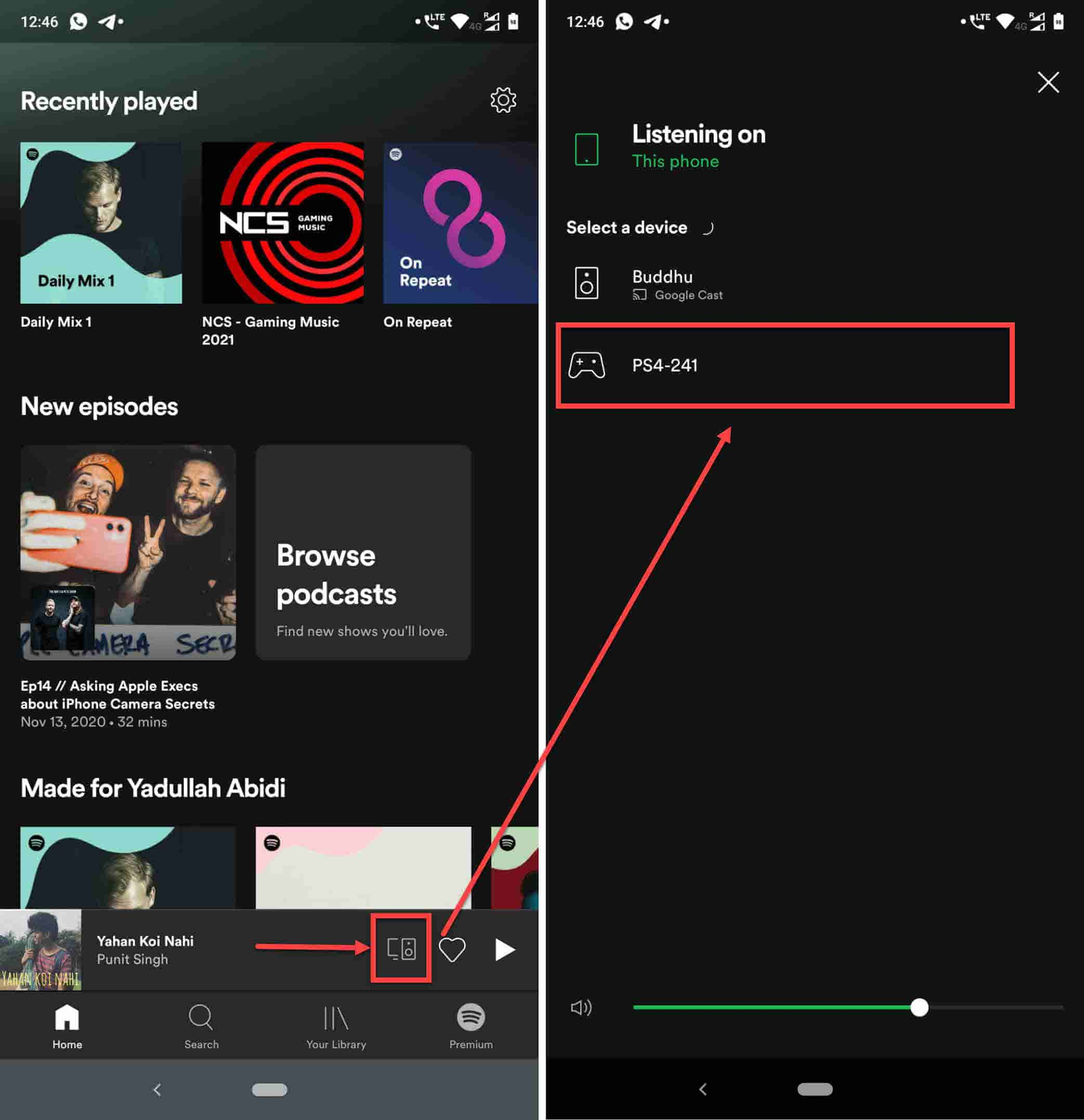
Nota: Si desea que la música siga reproduciéndose, asegúrese de que la aplicación Spotify en su PlayStation esté abierta y ejecutándose en todo momento. Es posible que la música no se reproduzca si sales de la aplicación o la dejas inactiva.
Parte 3. Las soluciones para arreglar Spotify en PlayStation no funcionan
Sin embargo, si la aplicación Spotify o la función Spotify Connect no funcionan en su dispositivo PlayStation, aquí tiene algunas soluciones.
Sin sonido o volumen bajo:
- Asegúrate de que el volumen esté alto tanto en tu consola PlayStation como en la aplicación Spotify.
- Verifique la configuración de audio en su PlayStation para asegurarse de que esté seleccionado el dispositivo de salida correcto.
- Verifica que los cables o conexiones entre tu PlayStation y los dispositivos de salida de audio estén seguros.
La aplicación falla o se congela:
- Reinicia tu consola PlayStation y reinicia la aplicación Spotify.
- Asegúrate de tener instalada la última versión de la aplicación Spotify en tu PlayStation.
- Borre el caché y los archivos temporales de la aplicación Spotify.
Parte 4. La mejor manera de reproducir canciones de Spotify en PlayStation sin anuncios
Todos sabemos que Spotify ofrece dos planes: gratuito y de pago. Solo los usuarios Premium pueden disfrutar de funciones de reproducción y descarga sin anuncios. Si eres un usuario gratuito, es posible que escuches anuncios molestos mientras juegas en PlayStation. Cómo bloquear anuncios de Spotify al transmitir música en PlayStation? ¡Aquí compartiremos la mejor manera de mantener la música de Spotify en PlayStation sin anuncios!
PlayStation también permite a los usuarios mover música hacia y desde un dispositivo de almacenamiento USB externo. Puede transferir canciones de Spotify a USB y escuchar Spotify sin conexión en tu dispositivo PlayStation. Pero todas las canciones de Spotify están cifradas en el formato Ogg Vorbis, no puedes conservar las canciones de Spotify por completo aunque las hayas descargado. pero con AMúsicaSoft Spotify Music Converter es una solución de música perfecta para los suscriptores de Spotify que se especializa en descargar música de Spotify y convertirla a MP3, AAC, WAV, FLAC y M4A sin pérdidas.
Permite guardar música de Spotify sin conexión y reproducirla en cualquier dispositivo o reproductor multimedia sin limitaciones. Esta herramienta es especialmente útil para usuarios que quieran disfrutar de la música de Spotify sin conexión o sin una suscripción premium. Estos son los pasos para utilizar AMusicSoft Spotify Music Converter:
- Visita el sitio web oficial de AMusicSoft y descarga el Spotify Music Converter. Instale el software en su computadora siguiendo las instrucciones proporcionadas.
Descargar gratis Descargar gratis
- Una vez instalado, abra el Spotify Music Converter solicitud. Copie la URL de la música de Spotify o arrastre y suelte las canciones directamente en el convertidor.

- En el estilo de Spotify Music Converter, haga clic en el botón "Configuración" o "Preferencias" para personalizar la configuración de salida. Puede elegir el formato de salida (p. ej., MP3, AAC, FLAC), ajustar la calidad del audio, especificar la carpeta de salida y más.

- Después de personalizar la configuración de salida, haga clic en el botón "Convertir" o "Iniciar conversión" para comenzar el proceso de conversión. El software convertirá la música de Spotify seleccionada al formato de salida especificado.

Una vez que se complete la conversión, las canciones de Spotify convertidas se guardarán en el almacenamiento local de su computadora. Puede transferir los archivos de música convertidos de Spotify a USB. ¿Estás listo para usar Spotify en tu dispositivo PlayStation? ¡Sigue los pasos a continuación!
- Conecta USB a tu PlayStation 4/5.
- En tu PlayStation, elige Biblioteca > Reproductor de música USB en el área de contenido. Luego puedes seleccionar la canción que deseas reproducir.

Conclusión
La integración de Spotify y PlayStation ofrece una oportunidad fantástica para disfrutar de la música mientras juegas o utilizas otras funciones de la consola. Mejora la experiencia de entretenimiento general. La capacidad de mantener la música de Spotify en PlayStation permite a los usuarios crear sus propios entornos de juego inmersivos adaptando la música a sus preferencias y al estado de ánimo que deseen.
Y en cuanto a AMúsicaSoft Spotify Music Converter que es una herramienta valiosa para los usuarios de Spotify que desean disfrutar de su música favorita sin conexión y proporciona una manera conveniente y eficiente de convertir y descargar música de Spotify a varios formatos de audio.
La gente también Leer
- Cómo iniciar sesión en Spotify en PS4 con Facebook, PIN y más
- Corregido: Spotify en PS4 no funciona [Soluciones actualizadas]
- ¿Spotify es gratuito en PS4? Aquí está la respuesta
- Cómo escuchar Spotify en Xbox 360: una guía para ti
- Aprende a jugar a Spotify en Xbox One aquí
- Cómo cambiar la facturación de Spotify en PC y teléfonos móviles
- ¿Cómo puedo agregar música libre de derechos de autor para Twitch desde Spotify?
Robert Fabry es un apasionado del blog y un entusiasta de la tecnología que tal vez pueda contagiarte algunos consejos. También siente pasión por la música y ha escrito para AMusicSoft sobre estos temas.